Uložení přihlašovacích údajů instančního objektu ve službě Azure Stack Hub Key Vault
Vývoj aplikací ve službě Azure Stack Hub obvykle vyžaduje vytvoření instančního objektu a použití těchto přihlašovacích údajů k ověření před nasazením. Někdy ale přijdete o uložené přihlašovací údaje pro instanční objekt. Tento článek popisuje, jak vytvořit instanční objekt a uložit hodnoty v Azure Key Vault pro pozdější načtení.
Další informace o Key Vault najdete v tématu Úvod do Key Vault ve službě Azure Stack Hub.
Požadavky
- Předplatné nabídky, která zahrnuje službu Azure Key Vault.
- Nainstalovaný a nakonfigurovaný PowerShell pro použití se službou Azure Stack Hub.
Key Vault ve službě Azure Stack Hub
Key Vault ve službě Azure Stack Hub pomáhá chránit kryptografické klíče a tajné kódy, které cloudové aplikace a služby používají. Pomocí Key Vault můžete šifrovat klíče a tajné kódy.
Pokud chcete vytvořit trezor klíčů, postupujte takto:
Přihlaste se k portálu Azure Stack Hub.
Na řídicím panelu vyberte + Vytvořit prostředek, pak Zabezpečení a identita a pak vyberte Key Vault.
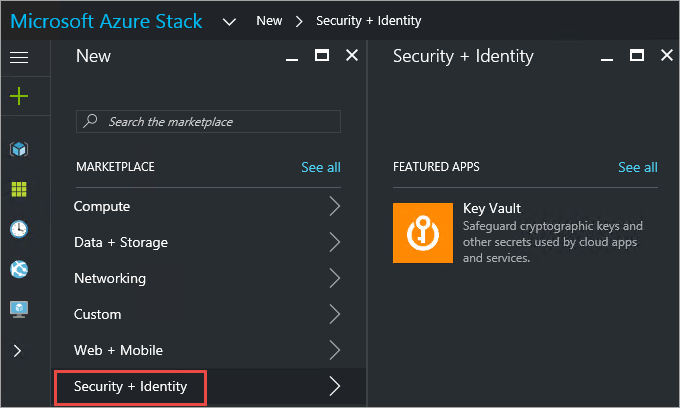
V podokně Vytvořit Key Vault přiřaďte trezoru název. Názvy trezorů můžou obsahovat pouze alfanumerické znaky a znak spojovníku (-). Neměly by začínat číslem.
V seznamu dostupných předplatných si vyberte požadované předplatné.
Vyberte existující skupinu prostředků nebo vytvořte novou.
Vyberte cenovou úroveň.
Zvolte jednu z existujících zásad přístupu nebo vytvořte novou. Zásady přístupu umožňují udělit uživateli, aplikaci nebo skupině zabezpečení oprávnění k provádění operací s tímto trezorem.
Volitelně můžete zvolit pokročilé zásady přístupu, které povolí přístup k funkcím.
Po konfiguraci nastavení vyberte OK a pak vyberte Vytvořit. Začne nasazení trezoru klíčů.
Vytvoření instančního objektu
Přihlaste se ke svému účtu Azure prostřednictvím Azure Portal.
Vyberte ID Microsoft Entra, pak Registrace aplikací a pak Přidat.
Zadejte název a adresu URL pro aplikaci. Jako typ aplikace, kterou chcete vytvořit, vyberte Webová aplikace nebo rozhraní API nebo Nativní . Po nastavení hodnot vyberte Vytvořit.
Vyberte Active Directory, pak Registrace aplikací a vyberte aplikaci.
Zkopírujte ID aplikace a uložte ho do kódu aplikace. Ukázkové aplikace používají ID klienta , když odkazují na ID aplikace.
Pokud chcete generovat ověřovací klíč, vyberte Klíče.
Zadejte popis a dobu trvání klíče.
Vyberte Uložit.
Zkopírujte klíč , který bude k dispozici po kliknutí na Uložit.
Uložení instančního objektu do Key Vault
Přihlaste se k portálu User Portal pro Azure Stack Hub, vyberte trezor klíčů, který jste vytvořili dříve, a pak vyberte dlaždici Tajný klíč .
V podokně Tajný kód vyberte Vygenerovat nebo importovat.
V podokně Vytvořit tajný kód vyberte v seznamu možností Možnost Ručně . Pokud jste vytvořili instanční objekt pomocí certifikátů, vyberte certifikáty z rozevíracího seznamu a nahrajte soubor.
Jako název klíče zadejte ID aplikace zkopírované z instančního objektu. Název klíče může obsahovat pouze alfanumerické znaky a znak spojovníku (-).
Vložte hodnotu klíče z instančního objektu na kartu Hodnota .
Jako typ obsahu vyberte Instanční objekt.
Nastavte pro klíč datum aktivace a datum vypršení platnosti .
Výběrem možnosti Vytvořit spusťte nasazení.
Po úspěšném vytvoření tajného kódu se tam uloží informace o instančním objektu. Můžete ho kdykoli vybrat v části Tajné kódy a zobrazit nebo upravit jeho vlastnosti. Oddíl Vlastnosti obsahuje identifikátor tajného klíče, což je identifikátor URI (Uniform Resource Identifier), který externí aplikace používají pro přístup k tomuto tajnému klíči.